Geeni on älykäs kodin laitevalmistaja, jonka avulla voit hallita kotejasi vaimo-yhteensopivia laitteita mistä tahansa.
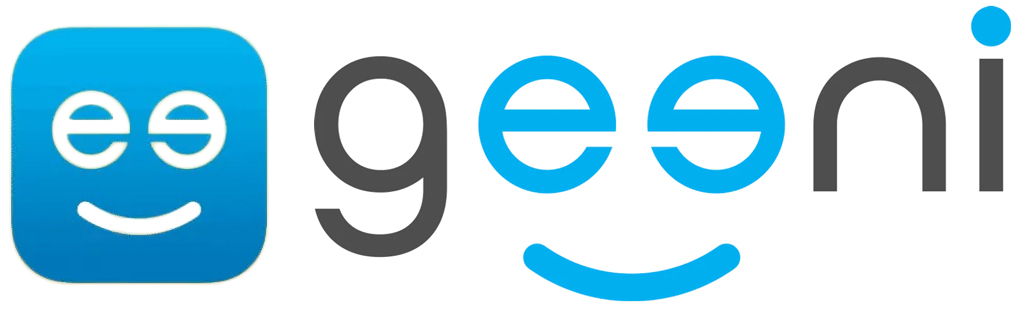
Geeni ymmärtää, että Smart Home -teknologian aloittaminen saattaa olla pelottava tehtävä. Tämän ratkaisemiseksi Geeni tekee siitä yksinkertaisen käyttämällä korkeatasoista käyttäjäystävällistä sovellusta ja 24/7 -apua.
Geeni -sovelluksen ja laitteiden mukana toimitetun mukavuuden vuoksi on helppo nähdä, miksi niin monet ihmiset rakastavat Geeniä.
Geeni vaatii Wi-Fi-yhteyden toimintaan. Geeni -sovellus ei usein toimi tarvittaessa ilman vakio ja vahvaa Internet -yhteyttä. Mutta miten yhdistät Geenin Wi-Fi: hen?
Tässä artikkelissa katsokaa, kuinka Geeni yhdistetään Wi-Fi: hen ja käyttämiäsi erilaisia menetelmiä.
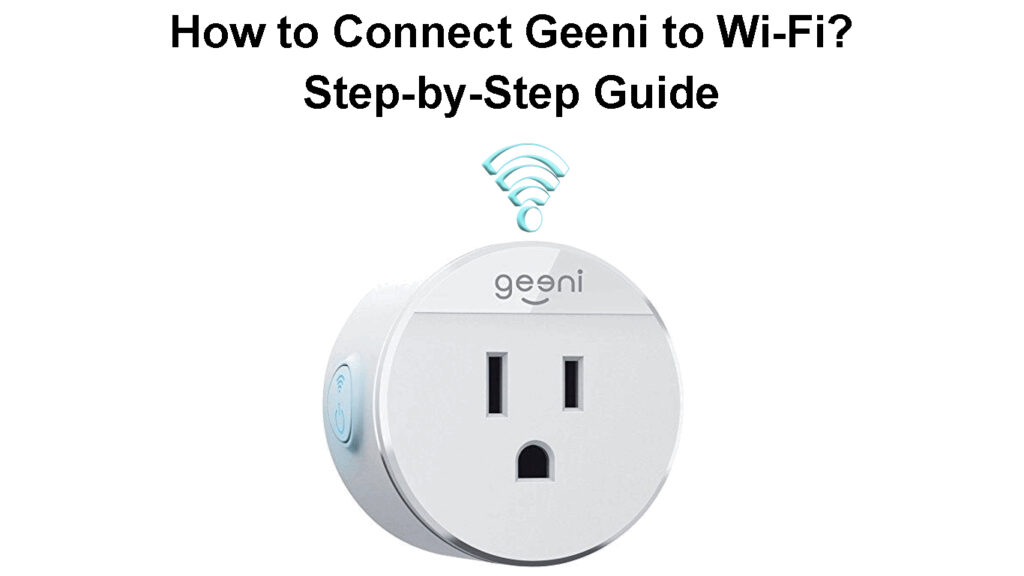
Kuinka yhdistää Geeni Wi-Fi-verkkoon
Geeni-älylaitteen yhdistäminen Wi-Fi: hen on melko yksinkertainen. Tarvitset vain Geeni-sovelluksen, puhelimien Wi-Fi-yhteyden ja laitteen, jonka aiot hallita Geeni-sovelluksella.
Alla olevassa prosessissa käytämme Geeni Smart Wi-Fi -myymälää .
Yhdistä Geeni-laitteesi Wi-Fi: hen seuraavia vaiheita.
Geeni Smart Wi-Fi -myymälän yhdistäminen Wi-Fi: hen
- Varmista, että sinulla on pääsy Wi-Fi-salasanaan .
- Varmista, että mobiililaitteesi on käynnissä Android 4.1: llä tai korkeammalla tai toimii OS 8: lla tai korkeammalla.
- Varmista, että yhdistät Geenin 2,4 GHz: n Wi-Fi- tiedostoon (Geeni-laitteet eivät ole yhteensopivia 5 GHz: n Wi-Fi-verkkojen kanssa).
- Lataa Geeni -sovellus Google Play Kaupasta tai App Storesta .
- Suuri Geenie -tili Geeni -sovelluksessa
- Näppäile sähköpostiosoitteessasi, jota seuraa puhelinnumerosi.
- Vahvistuskoodi lähetetään sähköpostiisi tai puhelimeesi.
- Kirjoita tarkistusnumero ja haluamasi salasana, jonka tilin kehottama.
- Kirjaudu sisään Geeni -mobiilisovellukseen.
Kuinka luoda Geeni -tili (Geeni -sovellus Rekisteröidy)
- Kytke Geeni Smart Wi-Fi -pistorasia seinän poistoon.
- Kun olet kytketty Geeni Smart Wi-Fi -pistorasiaan, varmista, että merkkivalo vilkkuu nopeasti sinisellä. Tämä tarkoittaa, että laite on valmis muodostamaan yhteyden Wi-Fi: hen.
- Jos laitteen merkkivalo ei vilkkua nopeasti sinistä, sinun on palautettava laite.
- Palauta pistoke painamalla painiketta 3 sekunnin ajan. Tiedät sen toimivan, kun kuulet napsauttavan äänen laitteessa ja näet merkkivalo alkaa vilkkua nopeasti.
- Voit myös nollata laitteen vaihtamaan tiloja.
- Laitteen palauttaminen vaihtamaan helppaan tilaan, joka sisältää sinisen valon nopeasti vilkkumisen 2 kertaa sekunnissa, pidä virtapainiketta 3 sekunnin ajan tai kunnes kuulet napsautuksen äänen.
- Laitteen nollaamiseksi siirtymiseksi AP -tilaan, joka sisältää sinisen valon hitaan vilkkumisen, pidä laitteen virtapainiketta painettuna, kunnes laite alkaa vilkkua hitaasti.
- Kytke Geeni-laite Wi-Fi: hen Easy-tilassa.
- Kosketa Geeni -sovelluksessa sovelluksen oikeassa yläkulmassa sijaitsevaa plusmerkkiä.
- Valitse sitten Smart Power.
- Varmista, että laitteen sininen valo vilkkuu nopeasti osoittamaan, että laite on valmis muodostamaan yhteyden Wi-Fi: hen helpoa tilaa käyttämällä.
- Jos sininen valo vilkkuu nopeasti, napsauta Geeni -sovelluksen seuraavaa vaihetta jatkaaksesi.
- Kirjoita seuraavassa vaiheessa Wi-Fi-verkkotietosi ja napsauta Vahvista.
- Jos olet syöttänyt Wi-Fi-tiedot oikein, Geeni-sovelluksesi yrittää muodostaa yhteyden laitteeseesi Wi-Fi: n avulla.
- Jos Geeni -sovellus ei kytkeydy laitteeseesi helpon tilan avulla, kokeile näiden kahden kytkemistä AP -tilassa.
- Kytke Geeni-laite Wi-Fi: hen AP-tilassa
- Varmista, että laitteen sininen valo vilkkuu hitaasti; Jos ei ole, noudata yllä kuvattuja vaiheita ja nollaa laite AP -tilaan.
- Napsauta Geeni -sovelluksessa oikeassa yläkulmassa
- Kirjoita seuraavassa vaiheessa Wi-Fi-tietosi ja napsauta Vahvista.
- Sitten näytöllä näkyy luettelo hotspot -laitteista.
- Valitse laite, johon aiot muodostaa yhteyden, ja sovelluksesi alkaa muodostaa yhteyden laitteeseen välittömästi.
Katso alla oleva kiinnitetty video siitä, kuinka Geenin yhdistäminen Wi-Fi: hen.
Geeni Smart Wi-Fi -tulpan asetukset
Vianmääritys Geeni Smart Plug Wi-Fi -yhteys
Tarkista geeni -laitteen tekninen eritelmä
Geeni -laite saattaa toimia huonosti, jos kaikkia käyttöoppaassa määritettyjä vaaditaan teknisiä teknisiä teknisiä teknisiä teknisiä teknisiä teknisiä teknisiä teknisiä teknisiä teknisiä teknisiä teknisiä teknisiä teknisiä teknisiä teknisiäformaatioita ei täytetä. Varmista, että Geeni -laite toimii optimaalisesti, varmista, että seuraavat eritelmät täyttyvät.
- Enintään Teho: 1250W
- Wi-Fi: IEEE 802.11n, 2,4 GHz
- Tulojännite: 125 V
- Syöttötaajuus: 60Hz
Tarkista, oletko syöttänyt Wi-Fi-tiedot oikein
Jos teit niin, haluat ehkä tarkistaa, onko sinulla Wi-Fi-signaalia . Jos sinulla on heikko Wi-Fi-signaali , nollaa Wi-Fi-reititin ja toista Geeni-laitteen kytkemisprosessi uudestaan.
Tarkista mobiililaitteen järjestelmän tekniset tiedot
Tarkista, onko mobiililaitteesi käynnissä joko Android 4.1x vai iOS 8. Jos ei, kannattaa ehkä asentaa Geeni -sovellus mobiililaitteeseen, joka täyttää tämän määritelmän.
Nollaa Geeni -laite
Toisinaan Geeni -laitteesi saattaa olla kytkemässä yhteyttä Easy -tilaan. Jos helppo tila epäonnistuu, nollaa laite AP-tilaan ja yritä kytkeä se uudelleen Wi-Fi: hen. Laitteen tulisi nyt muodostaa yhteyden, jos kaikki vaatimukset täytetään.
Usein Kysytyt Kysymykset
KYSYMYS: Geeni tapana muodostaa yhteyttä Wi-Fi-ohjelmaan. Mitä minun pitäisi tehdä?
Vastaus: On olemassa muutamia syitä, miksi Geeni ei ehkä ole yhteydessä Wi-Fi-palveluun. Varmista ensin, että olet reitittimen alueella ja että Wi-Fi-salasanasi on oikea. Varmista lisäksi, että yrität muodostaa yhteyden 2,4 GHz: n verkkoon, koska Geeni ei ole yhteensopiva 5 GHz: n verkkojen kanssa. Viimeiseksi, jos sinulla on edelleen ongelmia Geeni -laitteesi kanssa, ota yhteyttä Geenin asiakastukitiimiin.
Kysymys: Kuinka saan geenini takaisin verkkoon?
Vastaus: Jos geenisi ei näy sovelluksessa tai ei vastaa komentoihin, se voi olla offline -tilassa. Palauta laite Geenin takaisin verkkoon painamalla painiketta 3 sekunnin ajan. Tiedät sen toimivan, kun kuulet napsautuksen äänen ja näet merkkivaloa alkavan vilkkua nopeasti. Yritä sitten yhdistää se uudelleen.
Kysymys: Perustaako Geeni kuukausittainen maksu?
Vastaus: Ei, Geenin käyttöön ei liity kuukausittaisia maksuja. Kun olet ostanut tuotteen, Geeni -sovelluksen lataaminen ja sen käyttäminen on ilmaista.
Kysymys: Miksi Geeni -laitteeni on offline -tilassa?
Vastaus: Jos Geeni-sovellus sanoo, että laite on offline-tilassa, kannattaa ehkä tarkistaa, onko sinulla Wi-Fi-yhteys. Jos teet niin, tarkista, onko reititin Geeni -laitteen kanssa. Voit myös päivittää Geeni -laitteen. Tämä voidaan saavuttaa valitsemalla laitteen asetusosa Geeni -sovelluksesta.
KYSYMYS: Tallennavatko Geeni -kamerat koko ajan?
Vastaus: Niin kauan kuin Geeni -kameran sisällä on SD -kortti, kamera jatkaa videoiden tallentamista ja toistamista puhelimeesi, kunnes SD -kortti on täynnä. Geeni -kamerat tukevat SD -kortteja jopa 128 Gt.
Lopulliset ajatukset
Kuten yllä olevista vaiheista voidaan nähdä, Geenin yhdistämisprosessi Wi-Fi: hen on melko helppoa. Toivomme, että tässä artikkelissa asetetut vaiheet ovat auttaneet sinua yhdistämään Geeni-laitteen Wi-Fi: hen.
Jos sinulla on edelleen vaikeuksia, kannattaa ehkä ottaa yhteyttä Geenin asiakastukitiimiin .
